Office kļūst arvien viedāks pakalpojums, pievienojot jaunus mākoņa līdzekļus, kas var ietaupīt jūsu laiku un ļauj iegūt labākus rezultātus. Šie līdzekļi palīdz jums uzlabot rakstīšanu programmā Word un Outlook, analizēt datus programmā Excel un izveidot dinamiskas prezentācijas programmā PowerPoint.
Piezīme.: Daudzi no šiem līdzekļiem ir pieejami tikai Microsoft 365 abonentiem. Ja esat Microsoft 365 abonents, pārliecinieties, vai jums ir jaunākā Office versija.
Aplūkosim dažus jaunos pakalpojumus, ko nodrošina Microsoft Office, un parādīsim, kā tos ieslēgt vai izslēgt.
Datu analīze programmā Excel
Datu analīze Excel sniegt jums iespējas izprast savus datus, izmantojot augsta līmeņa vizuālos kopsavilkumus, tendences un modeļus. Vienkārši noklikšķiniet uz šūnas datu diapazonā un pēc tam Datu analīze uz pogas Sākums.Datu analīze programmā Excel analizēs jūsu datus un uzdevumrūtī atgriezīs interesantus vizuālos datus.
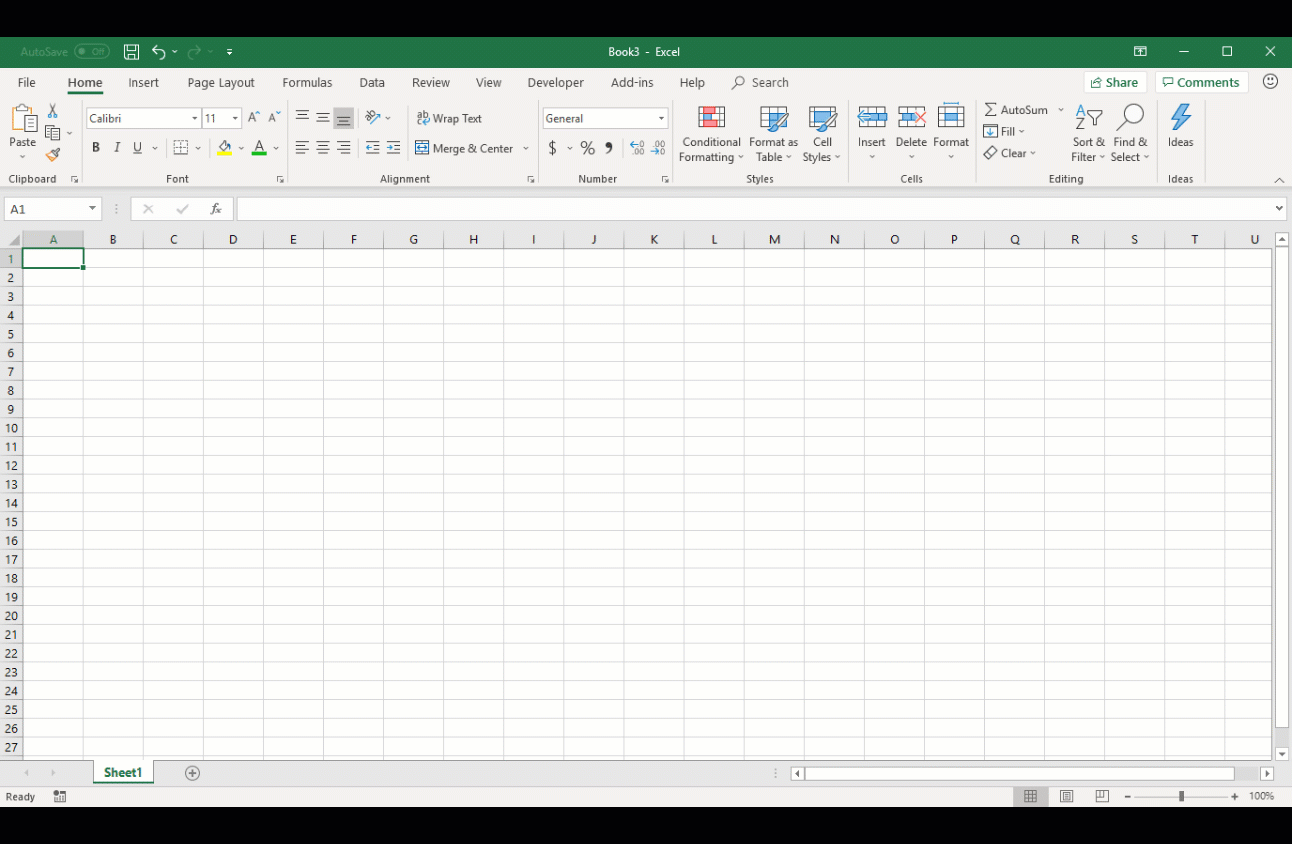
Papildinformāciju skatiet rakstā Kādus datus analizē dati?
Noformētājs programmāPowerPoint
Noformētājs sniedz iespēju ar vienu klikšķi ērti izveidot brīnišķīgu slaidu. Kad ievietojat saturu slaidā, noformētājs darbojas fonā, lai šo saturu saskaņotu ar profesionāli noformētiem izkārtojumiem.
Šis līdzeklis ir pieejams tikai tad, ja jums ir Microsoft 365 abonements. Ja esat Microsoft 365 abonents, pārliecinieties, vai jums ir jaunākā Office versija.

Lai iegūtu papildinformāciju, skatiet rakstu Par PowerPoint noformētāju.
Redaktors
Redaktors uzlabo rakstīšana programmā Word un Outlook darbam tīmeklī, nosakot vārdus un frāzes, kam, iespējams, ir nepieciešama papildu pieslīpēt. Redaktors analizē tekstu, kamēr rakstāt, un sniedz ieteikumus, kad atrod pareizrakstības kļūdas un iespējas, lai uzlabotu sintaksi.
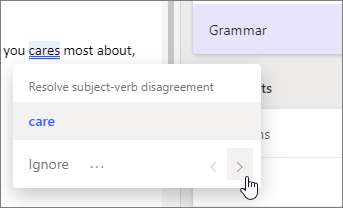
Kad Redaktors ir iespējota, jums automātiski būs pieejami uzlaboti pareizrakstības un gramatikas ieteikumi neatkarīgi no tā, vai izmantojat kontekstizvēlni vai uzdevumrūti.
Papildinformāciju par Redaktors rakstā Redaktors, kas ir jūsu inteliģentais rakstīšanas palīgs dokumentos, pastā un tīmeklī.
Viedā uzmeklēšana
Koncentrējies uz savu uzdevumu, izmantojot viedās uzmeklēšanas rūti, ko darbina Bing, lai iegūtu meklēšanas rezultātus, neizejot no programmas. Atlasot vārdu vai frāzi, noklikšķiniet uz tā ar peles labo pogu un pēc tam izvēlieties Viedā uzmeklēšana. Viedās uzmeklēšanas rezultātu rūts nodrošina definīcijas, tēmas, vikipēdijas rakstus un populārākās saistītās meklēšanas no tīmekļa. Varat arī piekļūt viedā uzmeklēšanai jebkurā laikā, dodoties uz atsauces > vai > viedo uzmeklēšanu.
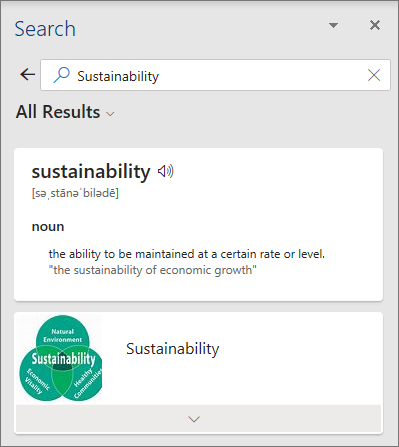
Padoms.: Ja izmantojat skārienierīci, veiciet dubultskārienu pie vārda, lai to atlasītu, un pēc tam pieskarieties pie Viedā uzmeklēšana.
Papildinformāciju par viedo uzmeklēšanu skatiet rakstā Ieskatu gūšana par to, pie kā strādājat, izmantojot viedo uzmeklēšanu.
Tulkotājs
Word tulkot atlasītos vārdus, frāzes vai veselus dokumentus 60 dažādās valodās.
Šis līdzeklis ir pieejams tikai tad, ja jums ir Microsoft 365 abonements. Ja esat Microsoft 365 abonents, pārliecinieties, vai jums ir jaunākā Office versija.
Papildinformāciju par tulkotāja Wordskatiet rakstā Teksta tulkošana citā valodā.
Runātāja treneris
In PowerPoint tīmeklim you can rehearse your presentation and the speaker coach will give you advice on your pacing, word choice, originality, and more. Runātāja treneris ir atrodams cilnē Slaidrāde.
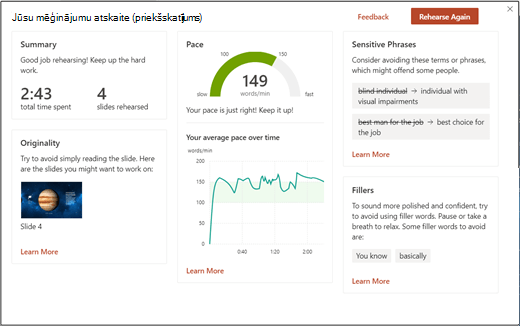
Papildinformāciju skatiet rakstā Izmāciet savu slaidrādi ar runātāja treneri.
Automātiskais alternatīvais teksts
Office jūsu dokumentus, prezentācijas un e-pasta ziņojumus var padarīt pieejamākus lietotājiem, kuri izmanto ekrāna lasītājus, iesakot alternatīvo tekstu (teksta aprakstu attēlam, ko persona, kas izmanto ekrāna lasītāju, dzird, kad nonāk pie atbilstošā attēla) jūsu attēliem. Dažkārt iegūsit pilnu aprakstoša teksta teikumu, citkārt varat iegūt aprakstošas atzīmes; tas ir atkarīgs no attēla.
Šis līdzeklis ir pieejams tikai tad, ja jums ir Microsoft 365 abonements. Ja esat Microsoft 365 abonents, pārliecinieties, vai jums ir jaunākā Office versija.
Lai iespējotu vai atspējotu šo līdzekli, dodieties uz Fails > Opcijas > Vieglpiekļuve, un atbilstošo iestatījumu atradīsit sadaļā Automātiskais alternatīvais teksts.
Kā arī daudz ko citu...
Mūsu līdzekļu klāstu palielinās katru mēnesi. Citi iekļautie pakalpojumi ietver:
-
Ātra darba sākšana ar nākamo prezentāciju: Tēmas izpēte, izmantojot PowerPoint QuickStarter
-
Izmantojiet ciparpildspalvā, lai prezentācijā ātri pievienotu tekstu vai formas: Rokraksta pārvēršana par formām vai tekstu PowerPoint pakalpojumam Microsoft 365
-
Izmantojiet vārdus vai frāzes, lai sistēmai Office norādītu veicamās darbības: Ātrāks darbs ar priekšāteikšanas līdzekli
-
Ievadiet tekstu sistēmā Office, vienkārši runājot: Diktēšana sistēmā Office
Šo līdzekļu iespējošana un atspējošana
Pirmo reizi atverot Microsoft 365 lietojumprogrammu, redzēsit logu, kurā varat izvēlēties, vai iespējot šos līdzekļus.
Savu izvēli varat mainīt jebkurā laikā. Vienkārši atveriet jebkuru Microsoft 365 lietojumprogrammu operētājsistēmā Windows, dodieties uz Failu > konts (vai Office konts operētājsistēmā Outlook ) un sadaļā Konta konfidencialitāte atlasiet Pārvaldīt iestatījumus.
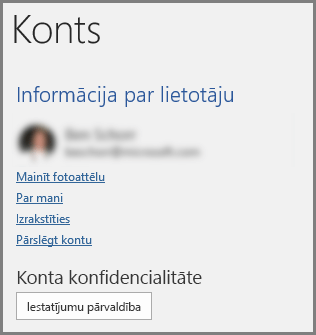
Datu analīze programmā Excel
Datu analīze Excel sniegt jums iespējas izprast savus datus, izmantojot augsta līmeņa vizuālos kopsavilkumus, tendences un modeļus. Vienkārši noklikšķiniet uz šūnas datu diapazonā un pēc tam Datu analīze uz pogas Sākums.Datu analīze programmā Excel analizēs jūsu datus un uzdevumrūtī atgriezīs interesantus vizuālos datus.
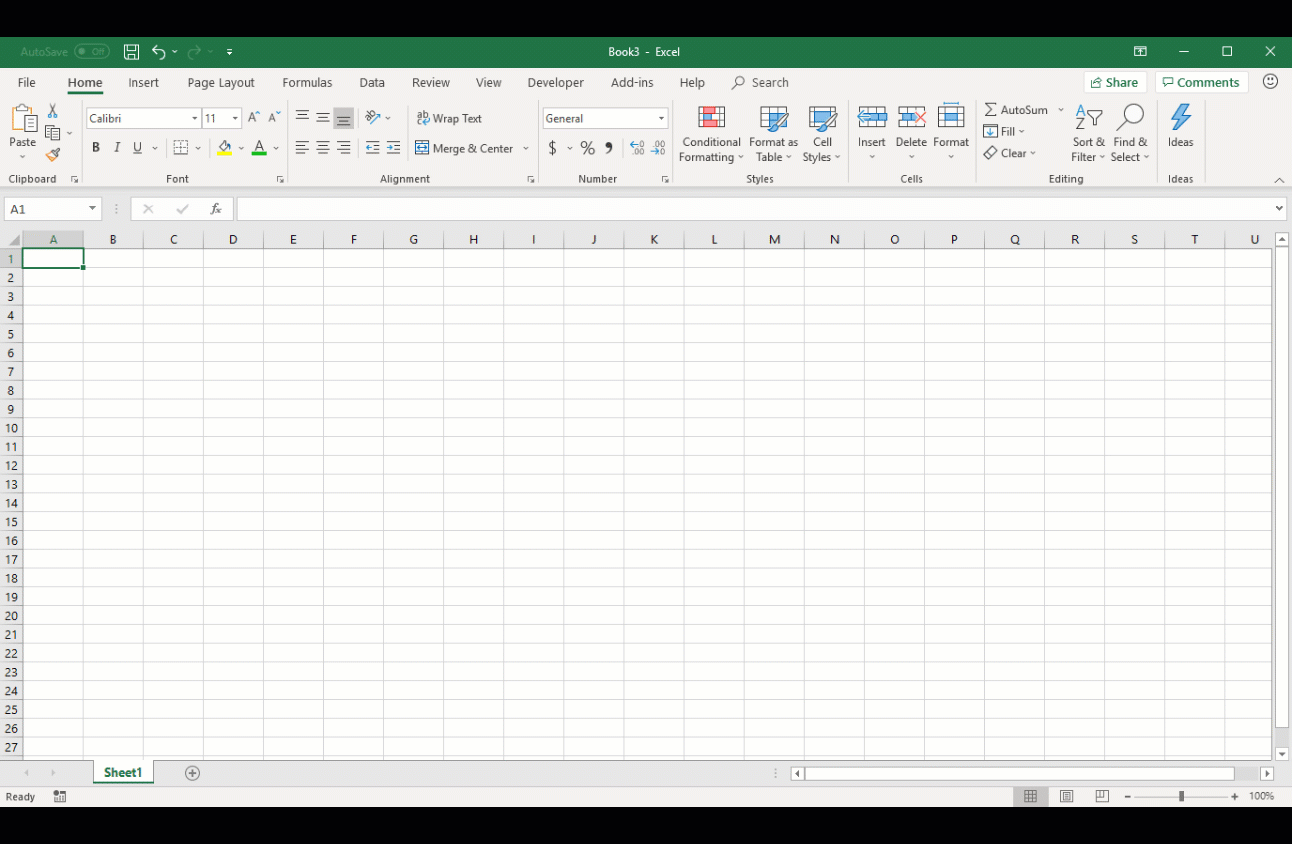
Papildinformāciju skatiet rakstā Kādus datus analizē dati?
Noformētājs programmāPowerPoint
Noformētājs sniedz iespēju ar vienu klikšķi ērti izveidot brīnišķīgu slaidu. Kad ievietojat saturu slaidā, noformētājs darbojas fonā, lai šo saturu saskaņotu ar profesionāli noformētiem izkārtojumiem.
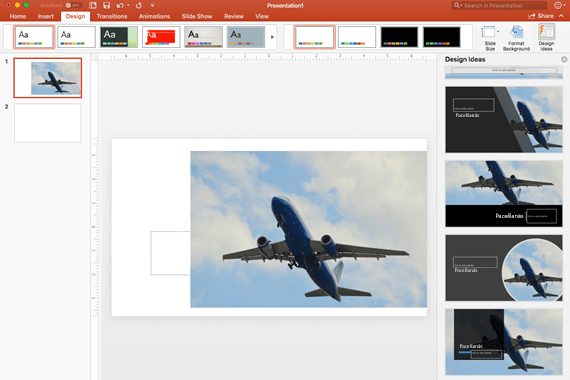
Lai iegūtu papildinformāciju, skatiet rakstu Par PowerPoint noformētāju.
|
|
Tulkotājs
Word tulkot atlasītos vārdus, frāzes vai veselus dokumentus 60 dažādās valodās.
Papildinformāciju par tulkotāja Wordskatiet rakstā Teksta tulkošana citā valodā.
|
|
Viedā uzmeklēšana
Koncentrējies uz savu uzdevumu, izmantojot viedās uzmeklēšanas rūti, ko darbina Bing, lai iegūtu meklēšanas rezultātus, neizejot no programmas. Kad atlasāt vārdu vai frāzi, noklikšķiniet uz tā ar peles labo pogu un izvēlieties Viedā uzmeklēšana, viedās uzmeklēšanas rūts sniegs definīcijas, tēmas, vikipēdijas rakstus un populārākās saistītās meklēšanas no tīmekļa. Viedo uzmeklēšanu var arī sākt jebkurā laikā, ejot uz > viedo uzmeklēšanu.
Papildinformāciju par viedo uzmeklēšanu skatiet rakstā Ieskatu gūšana par to, pie kā strādājat, izmantojot viedo uzmeklēšanu.
Automātiskais alternatīvais teksts WordPowerPoint
Office jūsu dokumentus, prezentācijas un e-pasta ziņojumus var padarīt pieejamākus lietotājiem, kuri izmanto ekrāna lasītājus, iesakot alternatīvo tekstu (teksta aprakstu attēlam, ko persona, kas izmanto ekrāna lasītāju, dzird, kad nonāk pie atbilstošā attēla) jūsu attēliem. Dažkārt iegūsit pilnu aprakstoša teksta teikumu, citkārt varat iegūt aprakstošas atzīmes; tas ir atkarīgs no attēla.
|
|
Kā arī daudz ko citu...
Mūsu līdzekļu klāstu palielinās katru mēnesi. Citi iekļautie pakalpojumi ietver:
-
Ātra darba sākšana ar nākamo prezentāciju: Tēmas izpēte, izmantojot PowerPoint QuickStarter
-
Izmantojiet vārdus vai frāzes, lai sistēmai Office norādītu veicamās darbības: Ātrāks darbs ar priekšāteikšanas līdzekli
-
Iegūstiet mašīnmācīšanas sniegtās priekšrocības pareizrakstības un gramatikas problēmu risināšanai: Redaktors ir jūsu rakstīšanas palīgs.

Šo līdzekļu iespējošana un atspējošana
Pirmo reizi atverot Microsoft 365 lietojumprogrammu, redzēsit logu, kurā varat izvēlēties, vai iespējot šos līdzekļus.
Savu izvēli varat mainīt jebkurā laikā. Vienkārši atveriet jebkuru Microsoft 365 lietojumprogrammu savā Mac datorā, dodieties uz lietojumprogrammas izvēlni (piemēram, Word vai PowerPoint), atlasiet Preferences > Konfidencialitāte un pēc tam sadaļā Office intelektie pakalpojumi atzīmējiet vai notīriet izvēles rūtiņu Iespējot pakalpojumus.
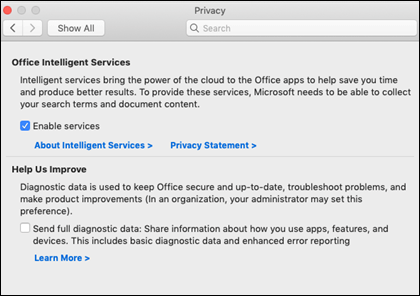
Vai jums ir jautājumi par Office?
Apmeklējiet Microsoft atbilžu kopienu, lai skatītu citu publicētos jautājumus un atbildes vai saņemtu atbildes uz saviem jautājumiem.
Skatiet arī
Office intelektiskie pakalpojumi












